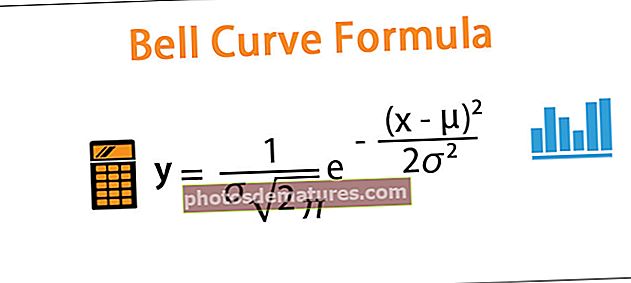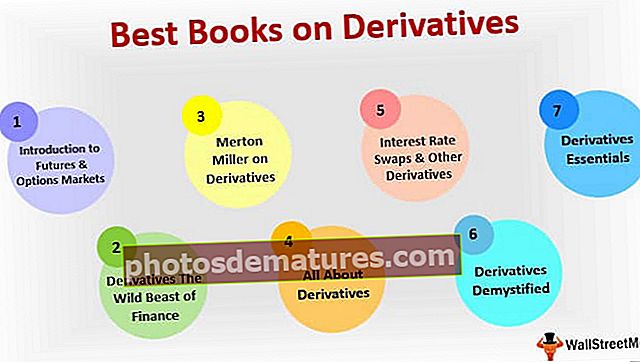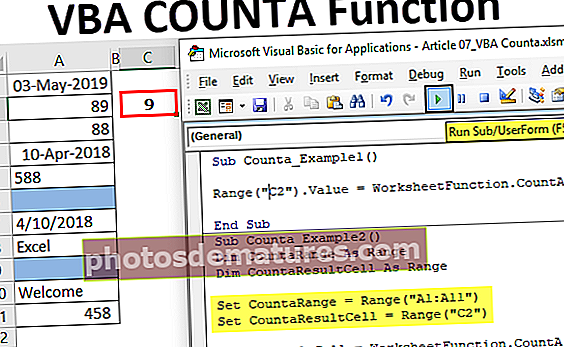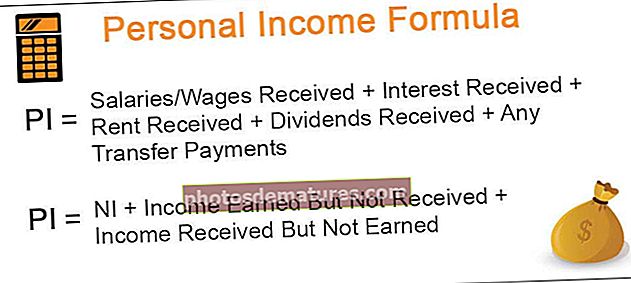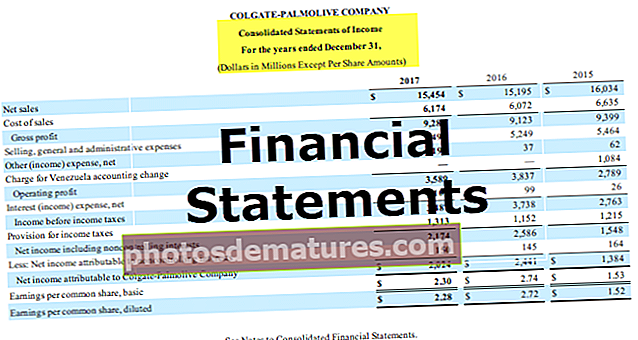Gràfic Marimekko | Com es crea un gràfic Mekko a Excel? (amb exemples)
El gràfic de Marimekko també es coneix com a gràfic de mekko en excel, aquest gràfic és una combinació bidimensional tant de 100% de columnes apilades com de 100% de gràfics de barres apilades en excel, la creativitat d’aquest gràfic és que té amplada i alçada de columna variables, no es tracta d'una plantilla de gràfic integrada a Excel, però hi ha altres maneres de fer aquest gràfic a Excel.
Gràfic Excel Marimekko
Per a tots aquells que estiguin entusiasmats amb el gràfic de Mekko, malauradament no hi ha cap gràfic integrat amb Excel. Per tant, si no hi ha un gràfic integrat de Marimekko, com el construïm?
La resposta és que hem de recrear o reestructurar les nostres dades per crear un gràfic de Marimekko. En aquest article, us mostrarem com reorganitzar les dades per crear un gràfic Mekko en excel. Amb les dades primer, crearem un gràfic d’àrees apilades, ja que fent alguns ajustaments al gràfic podrem crear un gràfic de Marimekko.
A la secció d'exemple següent, us mostrarem com construir un gràfic Mekko en Excel.
Com es crea un gràfic Marimekko al full de càlcul d'Excel?
A continuació es mostra l’exemple d’un gràfic de Marimekko en excel.
Podeu descarregar aquesta plantilla Excel de gràfics Marimekko aquí: plantilla Excel de gràfics MarimekkoExemple
Com he dit, al principi, el gràfic de Marimekko és molt útil per mostrar el rendiment de diferents empreses que competeixen en el mateix sector del mercat. Per a aquest exemple, he creat una mostra de dades senzilla com es mostra a continuació.

Aquestes són les dades de la quota de mercat de les empreses, és a dir, la columna 2. A cada mercat, cada empresa comparteix un percentatge que suma fins a 100 en cada mercat.
Per exemple, a Market 1 Co., A té una quota de mercat de 30, però a Market 5 només en té 12. De la mateixa manera que ho són aquestes dades.
Ara, per crear el gràfic de Marimekko, hem de reordenar les dades, que inclouen moltes fórmules excel complexes.
En primer lloc, creeu una llista d’empreses a continuació.

A B10 i B11 introduïu valors com a zero.

Ara a B12 apliqueu la fórmula següent.
= INDEX (SUBTOTAL (9, OFFSET ($ B $ 2,0,0, ROW ($ B $ 2: $ B $ 7)) FILA ($ B $ 2) +1,1)), QUOTIENT (FILES (B $ 12: B12) - 1,3) +1,1)

S’utilitza per crear una quota de mercat total. Un cop aplicada la fórmula, copieu la fórmula a sota de les cel·les fins a la cel·la B28.

Ara a la cel·la C10 apliqueu la fórmula següent.
= IF (MOD (FILES (C10: C $ 10) -1,3) = 0,0, ÍNDEX (C $ 2: C $ 7, QUOTIENT (FILES (C10: C $ 10) -1,3) +1))

S’utilitza per crear tres valors de pila on el valor inicial sempre és zero, el 2n i el 3r valors són el valor repetitiu de Co., una quota al mercat 1 i al mercat 2. Així, en endavant, crearà tres valors de cada seqüència de mercat .
Un cop aplicada la fórmula anterior a la cel·la C10, copieu cap avall i cap a la dreta també.

Ara el càlcul s’ha acabat, el següent pas és inserir el gràfic. Seleccioneu les dades de B10 a G28 i feu clic al gràfic recomanat.

Aneu al gràfic d’àrees i trieu el gràfic següent.

Feu clic a D'acord, tindrem un gràfic com el següent.

Seleccioneu l'eix horitzontal-vertical i premeu Ctrl + 1 per obrir sèries de dades de format a la dreta.

Canvieu el tipus d'eix per "Eix de data", el major és 20 i el menor és 100.

Ara tenim un bonic gràfic com el següent.

Ara hem d’inserir etiquetes de dades en aquest gràfic de Marimekko. Per tant, hem de crear una taula més a la dreta de la nostra primera taula.

En una cel·la, I2 aplica la fórmula següent.

En una cel·la, J2 s'aplica a sota de la fórmula i s'enganxa a altres cel·les cap avall.

Ara, a la cel·la K2, apliqueu la fórmula següent.

Copieu la fórmula a les cel·les cap avall i enganxeu-la a la columna d'altres empreses també a la dreta.

Ara, a la columna Eix Y, introduïu 100 per a totes les cel·les.

Al mercat, la columna Etiquetes introdueix la fórmula següent i la copia a altres cel·les.

Un cop configurada aquesta taula, copieu les dades de I1 a N7.

Un cop copiades les dades, seleccioneu el gràfic i obriu el quadre de diàleg especial Enganxa.

Trieu Categories (etiquetes X) a la primera columna.

Si no obteniu el gràfic correctament, descarregueu el llibre i canvieu les llegendes a les vostres cel·les.
Ara, finalment, el nostre gràfic Marimekko té aquest aspecte.
Nota: He canviat de colors.